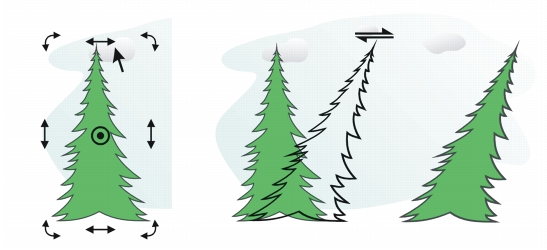
In diesem Abschnitt finden Sie Informationen zu den folgenden Themen:
• |
• |
Objekte können in CorelDRAW geneigt und gedehnt werden. Beim Neigen von Objekten legen Sie den Winkel fest, in dem Sie das Objekt neigen möchten. Durch Dehnen werden die vertikalen und horizontalen Maße unproportional geändert.
In CorelDRAW kann auch der Ankerpunkt für die Neigung und Größenänderung eines Objekts von seiner standardmäßigen Position im Mittelpunkt verschoben werden.
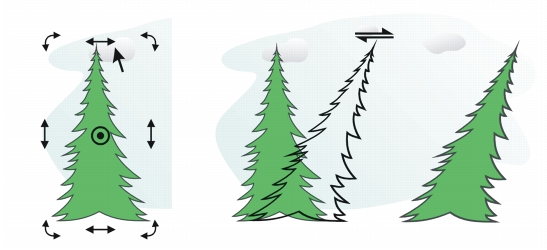
Ein Objekt horizontal neigen

Ein Objekt horizontal dehnen
| So neigen Sie ein Objekt |
1. |
Wählen Sie ein Objekt aus.
|
2. |
Führen Sie einen der folgenden Schritte aus:
|
• |
Klicken Sie in der Hilfsmittelpalette auf das Hilfsmittel Freie Umwandlung
|
• |
Klicken Sie auf Fenster |
3. |
Klicken Sie in der Eigenschaftsleiste auf die Schaltfläche Freies Neigen
|
4. |
Geben Sie in der Eigenschaftsleiste in die Felder unter Neigungswinkel Werte ein,
um anzugeben, um wie viel Grad das Objekt horizontal und vertikal geneigt
werden soll.
|
Wenn Sie die Skalierung gemäß der Objektposition und nicht anhand der X- und Y-Koordinaten vornehmen möchten, klicken Sie in der Eigenschaftsleiste auf die Schaltfläche Relativ zu Objekt
|
Sie können ein Objekt auch interaktiv neigen, indem Sie einen seiner
Neigungsbearbeitungspunkte
|
Auf Neigungsoptionen können Sie auch im Andockfenster Änderungen
zugreifen, indem Sie auf Anordnen |
| So dehnen Sie Objekte |
1. |
Wählen Sie ein Objekt aus.
|
2. |
Klicken Sie auf Anordnen |
3. |
Deaktivieren Sie das Kontrollkästchen Proportional.
|
4. |
Geben Sie im Andockfenster Änderungen Werte in die folgenden Felder ein:
|
• |
H:Gibt die Breite des ausgewählten Objekts an.
|
• |
V:Gibt die Höhe des ausgewählten Objekts an.
|
5. |
Klicken Sie auf Zuweisen.
|
Anhand der eingegebenen Werte für die Dehnung des Objekts wird ein neues
Verhältnis zwischen horizontaler und vertikaler Abmessung berechnet. Wenn
Sie das Kontrollkästchen Proportional aktivieren, wird die Größe des Objekts
gegebenenfalls anhand des neuen Größenverhältnisses geändert. Wenn Sie das
Objekt vor einer erneuten Änderung auf seine ursprünglichen Eins-zu-Eins-
Proportionen zurücksetzen möchten, müssen Sie das Kontrollkästchen
Proportional aktivieren und wieder die ursprünglichen Werte eingeben.
|
Sie können die Abmessungen eines Objekts auch proportional ändern, indem
Sie das Kontrollkästchen Proportional aktivieren, einen Wert in das Feld H
oder V eingeben und die Eingabetaste drücken.
|
Sie können ein Objekt zudem vom Mittelpunkt aus dehnen, indem Sie die
Umschalttaste drücken und einen der Auswahlbearbeitungspunkte an den
Ecken ziehen.
|
Sie können ein Objekt auch in Schritten von 100 % dehnen, indem Sie die
Strg-Taste gedrückt halten und einen der Auswahlbearbeitungspunkte an den
Ecken ziehen.
|
|
|
Copyright 2012 Corel Corporation. Alle Rechte vorbehalten.